Så du har en helt ny iPhone 7 og har spillet med den dag ud og dag ud. Det er nyt og nyt, og du kan bare ikke få nok af alle de nye funktioner - både i hardware og i iOS 10 - der ikke er til din rådighed. Du har tiden i dit liv, indtil du indser, at din helt nye iPhone ikke varer så godt, som du forventede det. Jeg mener, Apple hævdede, at A10 Fusion-chippen er mere energieffektiv, og at batteriet også er større, omend marginalt. Alligevel, med alt det, hvordan kommer det til, at du får telefonens batteri til at dø ud halvvejs igennem din dag?
Sandheden er, at mens iPhones har været i stand til at tilbyde bedre batterilevetid med batterier med mindre kapacitet end deres Android-konkurrenter, har batterilevetiden aldrig rigtig været den stærkeste dragt for iPhone. Det ændrer naturligvis, hvis du vipper en Plus-variant af telefonen, men for den normale iPhone er der muligvis altid nogle tweaks, som du gerne vil lave for at få dit batteri til at vare så meget, som du vil have det. til. Ulempen er dog det faktum, at du stort set ender med at tage det "smarte" ud af din smartphone.
I denne artikel ser vi på nogle af de metoder, du kan bruge til at forbedre batteriets levetid på din iPhone 7 og løse almindelige problemer, der kan være der. Bemærk, at mens vi specifikt taler om iPhone 7, gælder tipene stort set enhver iPhone, der kører iOS 10, så de er værd at prøve, selvom du ikke har det nyeste, som Apple har at tilbyde.
Har du endda et batteriproblem?
Før vi går ind på, hvordan vi løser batteriproblemer, skal vi først fastslå, at du rent faktisk har et problem med din batterilevetid. Mange gange rapporterer brugerne forfærdelig batterilevetid lige fra flagermusen på deres iPhone eller efter at de har opdateret til en nyere OS-version. I virkeligheden, hvad enten det er en ny enhed eller en større softwareopdatering, virkeligheden i de fleste tilfælde er det, at vi bare bruger enheden meget mere. At prøve alle disse nye funktioner og gimmicks resulterer i længere skærmtider, som spiser gennem batteriet ret hurtigt. Også, hvis du har opdateret en ældre iPhone til den nyeste iOS-version, ender Spotlight med at re-indeksere alt, hvilket resulterer i en temmelig belastende belastning på processoren og højt batteridrænning.
Den bedste ting at gøre for at afgøre, om du faktisk har et batteriproblem eller ej, er at vente et par dage og lade tingene slå sig ned, før du kommer til en konklusion. Hvis du ikke vil tage den lange rute, bare læg din telefon ned med skærmen slukket i ca. 30-40 minutter og observer batteriets afladning i standby. Hvis det fortsætter med at dræne hurtigt under standby, og du lige har opdateret, er det sandsynligt, at baggrundsprocesser stadig finder ud af tingene. Ellers er der intet galt med batteriets levetid, hvis der ikke er noget batteridræbning et par dage efter opdateringen i standby, og du bruger bare din telefon mere. Vent på, at den nye følelse slides.
Hvis ovenstående ikke er din sag, skal du fortsætte med de tip, som vi nævner nedenfor.
Tjek dit batteriforbrug
Den første ting, du skal gøre, er at kontrollere batteriforbruget. Nylige versioner af iOS, inklusive iOS 10, har en smart batteriforbrugsstatistikfunktion, der giver dig en komplet oversigt over, hvilke apps eller processer der bruger mest batteri. På din iPhone 7, 3D Touch det Indstillinger ikon og tryk på Batteri fra pop op-menuen. Alternativt kan du gå over til Indstillinger> Batteri og observer mønstrene de sidste 24 timer eller syv dage for en større trendanalyse. Du kan trykke på urikon ved siden af disse for at få en mere detaljeret visning. Hvis der er en bestemt app, der tager meget batteri i baggrundsaktivitet, har du din skyldige.
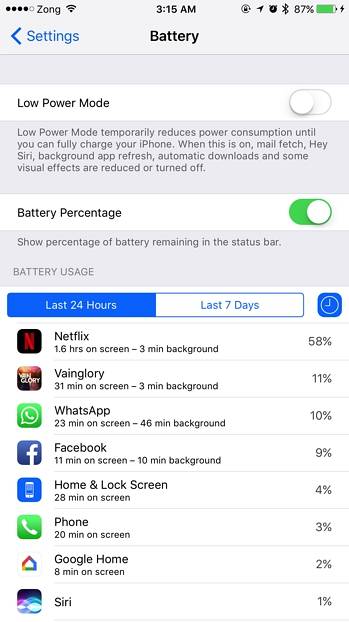
Deaktiver visse iOS 10-funktioner
Med iOS 10 på iPhone 7 er der mange funktioner, som Apple tilføjede for at gøre tingene mere bekvemme. Mens de er temmelig smarte, kan det tage en vejafgift på dit batteri, og deaktivering af nogle af disse kan forbedre tingene til det bedre.
1. Raise to Wake
Denne funktion giver dig mulighed for simpelthen at hente din iPhone, og skærmen tændes, hvilket giver dig et overblik over eventuelle afventende meddelelser, du måtte have, eller i det mindste uret. Det er ret nyttigt, men det kan føre til flere unødvendige skærmvågninger i lommen. For at deaktivere Raise to Wake, gå over til Indstillinger > Skærm og lysstyrke og skub skifteren til Raise to Wake til af.
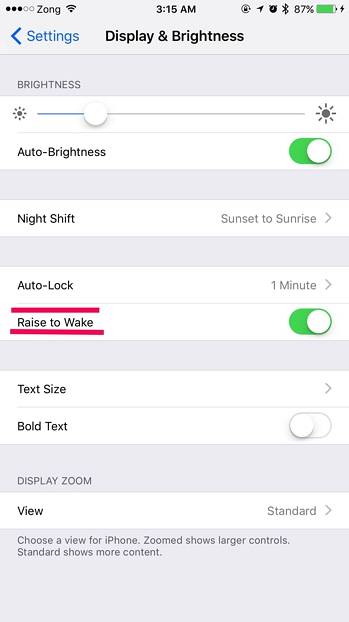
2. Forbindelsesfunktioner
iPhone 7 leveres med en temmelig fuld tilslutningspakke, og du har muligvis ikke brug for alle disse funktioner til enhver tid. For eksempel har du muligvis ikke parret Bluetooth-tilbehør på alle tidspunkter, i hvilket tilfælde du bare kan deaktiver Bluetooth. Ligeledes, hvis der ikke er nogen Trådløst internet tilgængelig, kan det hjælpe med at slukke for radioen. Også, hvis du er i et dårligt mobilforbindelsesområde, slukker for LTE ville være en god idé. En anden ting du kan eksperimentere med er slukning af AirDrop medmindre det er nødvendigt.
Der er ingen central placering for alle iOS-tilslutningsfunktioner, men de fleste af dem kan skiftes via Styring Centrum som du kan få adgang til med en simpel stryg opad fra bunden af skærmen.
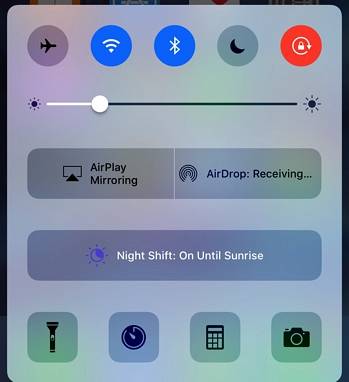
3. Bevægelse og visuelle effekter
IPhone's Parallax-bevægelseseffekt har eksisteret i et stykke tid, og bortset fra at give nogle mennesker køresyge, dræner det også dit batteri. Det ser ret cool ud efter min ydmyge mening, men i tilfælde af at du virkelig vil maksimere din batterilevetid, ville det være nyttigt at deaktivere dette. Du kan gøre dette ved at gå til Indstillinger > Generel > Tilgængelighed og så Reducer bevægelse, og skifte skifte til På.
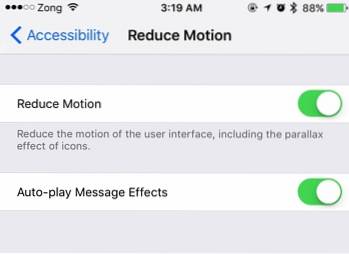
4. Siri Forslag
Apple har konsekvent forsøgt at gøre Siri smartere. En af disse bestræbelser i iOS 10 oversættes til Siri foreslår apps at du magt kigge efter, så snart du går ind i Spotlight-søgning, selv før du begynder at skrive. Denne "gætte" udføres på baggrund af brugsmønstre og historie, som praktisk talt kan stave en katastrofe for dit batteri, hvilket får din iPhone til at analysere enhver handling i baggrunden. Hvis du ikke bruger Spotlight ELLER Siri, ville det være bedre at slå denne mulighed fra for at spare lidt batterisaft. For at gøre det skal du gå over til Indstillinger > Generel > Spotlight-søgning og slå Siri-forslag fra.
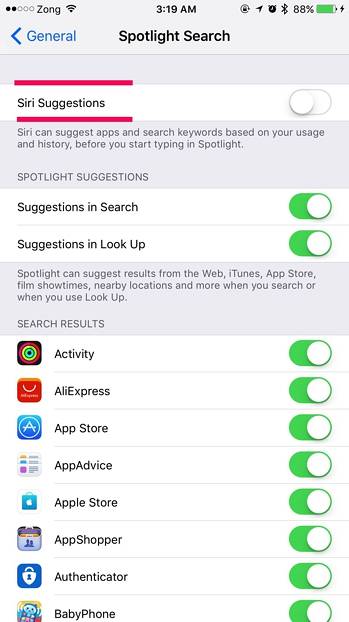
5. Brug (eller gør ikke) Auto-Brightness-tilstand
Du bemærker, hvordan vi bestemt ikke kan anbefale eller un-anbefale denne tilstand? Det er fordi feedbacken omkring dette er blandet. I Indstillinger > Skærm og lysstyrke, du finder et skifte til Auto-lysstyrke, lige under lysstyrke skyderen. Tænd for dette, og din iPhone justerer automatisk skærmens lysstyrke baseret på tilgængeligt lys, så du får den bedste læsbarhed i sollys uden at den maksimale lysstyrke blænder dig i et mørkt miljø. Dette er fantastisk, bortset fra at det konstant holder den omgivende lyssensor på din iPhone engageret, hvilket kan påvirke batteriets levetid negativt.
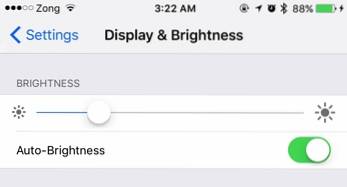
I virkeligheden har brugere rapporteret blandet feedback om dette. Nogle brugere har haft en god batterilevetid med automatisk lysstyrke tændt; andre siger, at det helt dræbte deres batterilevetid. Eksperimenter med begge og vælg den der passer bedst til dig; ved bare, at denne mulighed er der, og du skal lege med den for at få optimale resultater.
Administrer dine muligheder bedre
Mange batteribesparende tip vil anbefale, at du slukker for mange funktioner som Opdatering af baggrundsapp og Location Services. Det er vi uenige med. Hvad er meningen med at have en smartphone, hvis du slukker for en masse af alle de ting, der gør det smart? Derfor er vores anbefaling her bedre styring i modsætning til direkte deaktivering.
1. Opdatering af baggrundsapp
iOS 10 leveres med en baggrundsopdateringsfunktion, der grundlæggende lader bestemte apps opdateres og opdateres, selv når de ikke er aktive, så når du indlæser appen, har den altid de nyeste og opdaterede data tilgængelige uden indlæsningstider. Dette er fantastisk, bortset fra at iOS's standardopførsel er at tillade enhver app at have denne funktion aktiveret, hvilket ødelægger din iPhones batteri.
I stedet for at deaktivere Opdatering af baggrundsapp skal du gå over til Indstillinger > Generel > Opdatering af baggrundsapp og slukke de der apps, som du ikke har brug for opdatering i baggrunden. En nemmere tilgang ville være at tillade apps som Mail, Kalender og sociale netværk at have baggrundsaktivitet, men at begrænse det for alle andre. Der er ingen løsning, der passer til alle, så gør det ud fra dit behov og brug.
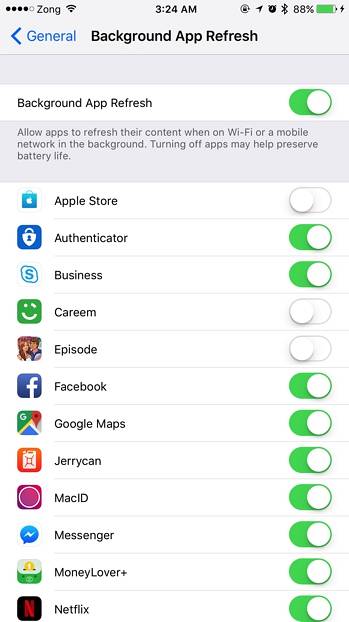
2. Meddelelser
Meddelelser er en anden ting, som du kan mikromanage for at få bedre batterilevetid. Som standard beder langt de fleste iOS-apps om at sende dig beskeder, men du har ikke brug for meddelelser fra dem alle, gør du? Måske kan du overleve uden at blive underrettet af et spil, men bestemt ikke uden e-mail-underretninger. Den generelle regel er, at hvis du ikke behøver at blive underrettet af en app, skal du ikke lade den.
Du kan administrere alle dine meddelelser ved at gå til Indstillinger app og derefter Meddelelser. Gå ind i hver app, som du ikke ønsker underretninger fra, slå "Tillad underretninger" fra.
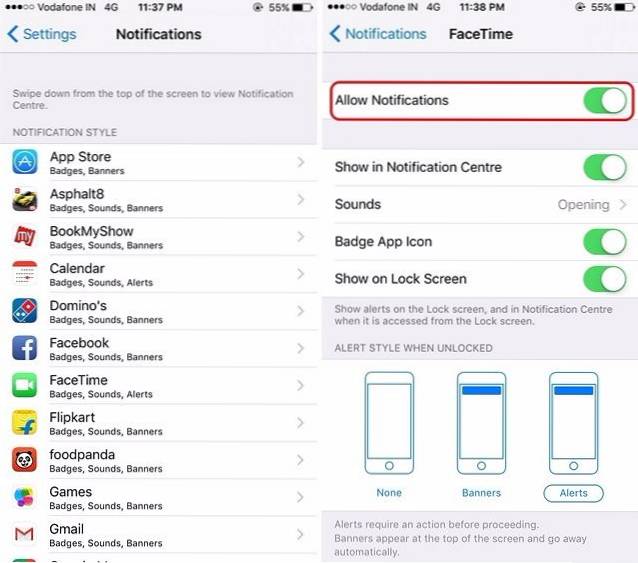
3. Placeringstjenester
Location Services er en anden ting, som du skal være opmærksom på og klare dig bedre for at forbedre din iPhones batterilevetid. iOS 10 har en fantastisk funktion til at minde dig om, hvis en app har brugt din placering i baggrunden og sandsynligvis ikke har brug for det. For at klare det selv skal du gå til Indstillinger > Privatliv > Placeringstjenester.
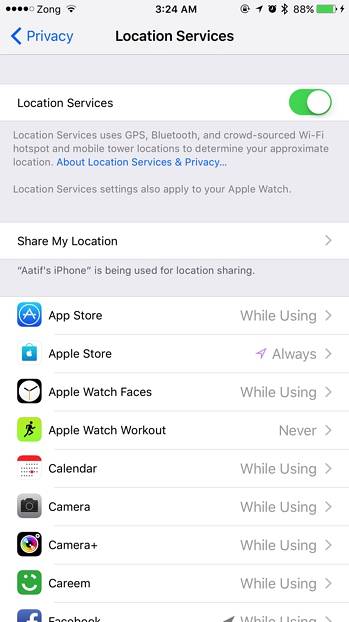
Her skal du først se på listen over apps, og hvis du ser noget, der ikke skal bruge din placering, skal du stoppe det. Du kan også vælge, hvilke apps der altid kan få adgang til din placering, og hvilke kun når du bruger dem.
Derefter er der nederst på applisten Systemtjenester som du skal tackle næste gang. Sluk alt her, som du måske ikke har brug for; for eksempel Compass Calibration eller HomeKit, hvis du ikke har en HomeKit-aktiveret enhed. Der er en masse muligheder her, og der er heller ikke et generisk råd her, bortset fra at du sandsynligvis burde sluk alt under Produktforbedring.
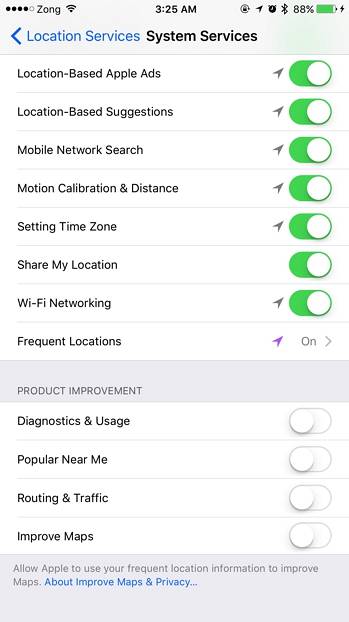
Åh, og tænd for mens du er her Ikon for statuslinje, da det vil give dig en meget tiltrængt visuel indikation af, hvornår din iPhones GPS er blevet aktiveret.
4. App Lukning
Dette er mere en vane ting og råd end et tip, men nogle brugere har en vane manuelt lukning af apps fra multitasking-grænsefladen. Simpelthen ikke. Det gør meget mere skade end godt, og reducerer batteriets levetid i stedet for at forbedre det. Ser du, frosne (inaktive) apps tømmer ikke noget batteri overhovedet, men når du dræber og app og derefter starter det, bliver det ikke tilbagekaldt fra RAM; systemet trækker det fra NAND-lageret, hvilket betyder, at processoren skal arbejde dobbelt for først at trække appen ind i RAM og derefter gengive den i løbetid. Således er det aldrig en god ide at tvinge lukning af en app, medmindre der er en legitim grund, dvs. appen sidder fast eller opfører sig dårligt osv..
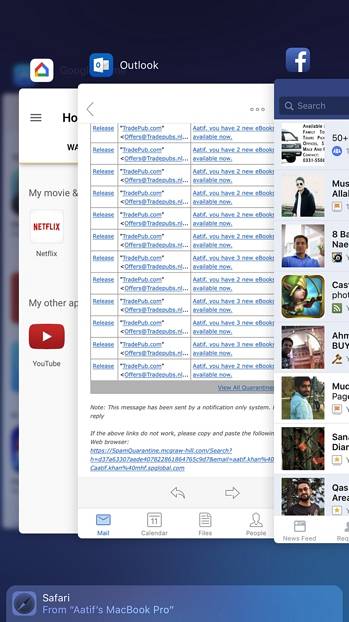
Brug lav strømtilstand
Hvis alt dette ikke hjalp, kommer iPhone 7 og iOS 10 med en Lav strømtilstand der automatisk starter, når din telefons batteri rammer 20%. I denne tilstand er visse visuelle elementer deaktiveret, baggrundsaktivitet stoppes, og processoren på din iPhone 7 vil uret lidt ned for at reducere stress på systemet. Hvis du oplever dårlig batterilevetid, kan du også aktivere denne tilstand manuelt. Gå bare til Batteriindstillinger og skift til “Low Power mode”. En indikation af, at denne tilstand er tændt, er, at batteriikonet bliver gult i stedet for det almindelige grønne (eller orange eller rødt, afhængigt af batteriniveau).
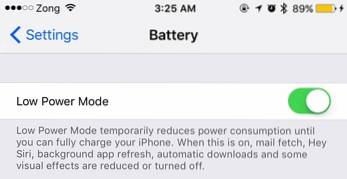
Gendan din iPhone som ny
Så du prøvede alt, og din iPhone 7 holder dig stadig ikke længe nok? Inden du går ind for Apple, skader det ikke, hvis du gendanner din enhed og starter frisk. Opret forbindelse til iTunes i gendannelsestilstand, og gendan enheden, og sæt den op som en ny iPhone i stedet for at gendanne fra en sikkerhedskopi. I nogle tilfælde er det muligt, at en fejl havde gennemført dine sikkerhedskopier i lang tid, hvilket gør tingene værre. Opsætning som en ny telefon vil eliminere denne chance og fortælle dig, om det er noget i din ende eller med enheden, hvorefter du kan træffe en bedre beslutning om, hvilket kursus du skal tage.
SE OGSÅ: Sådan resettes iPhone 7 hårdt, få gendannelses- og DFU-tilstande
Løs iPhone 7-batteriet med disse enkle tip
Nå, det var nogle tip, der skulle være nyttige, hvis du står over for batteriproblemer på din iPhone 7. Så prøv dem, og lad os vide, om de hjalp dig. Hvis du kender noget andet tip til at forbedre batteriets levetid på en iPhone 7, så lad os det vide i kommentarfeltet nedenfor.
 Gadgetshowto
Gadgetshowto



